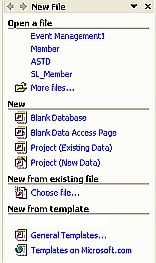Hvordan utvikle og skape en Access-database fra Scratch / Blank
Gode informasjonssystemer basert på databaser er stadig mer nødvendig for bedrifter å kjøre mer effektivt. Opprettholde en database kan fort bli tidkrevende hvis nok tanken ikke er gitt til databasen før du hopper inn i utvikling. Access er en lett-å-bruke verktøy opprette en database fra grunnen av, hvis en mal eller databasen ikke allerede eksisterer for å møte virksomhetens behov.
Bruksanvisning
1 Før du starter databaseprogrammet, ta litt tid til å tenke på hva som må være i databasen, og hvis en relasjonsdatabase passer behovet. En relasjonsdatabase er satt sammen av mange datatabeller som er knyttet til hverandre, men har litt forskjellige data for å forhindre overdreven redundans. Hvert bord vil inneholde poster som har flere felter for å holde forskjellige typer data og en primærnøkkelfelt som benyttes som plate lokator i tabellen. Ta deg god tid til å utforme gode bord og få innspill fra andre om hva de ønsker å se i databasen. Jo mer du kan gjøre helt i starten, jo mindre tid du vil bruke på utvikling og oppdateres senere. Hvis tabellene er godt designet, så alt annet arbeid i databasen blir mye enklere. Opprette skjemaer (input-skjermer), kjører spørringer (data dumper basert på faste kriterier) og rapporter (ganske trykte versjoner av spørsmål) vil være raske arbeid er bordene ble gjort bra.
2 Når du har bekreftet det ingen mal du kan bruke for databasen og har en ganske god database plan, kan du starte Access.
For å opprette en ny database, velg Fil fra menyen og deretter Nytt fra undermenyen. Når den nye filen åpnes oppgaveruten, gå til det nye området og velg Blank Database.
4 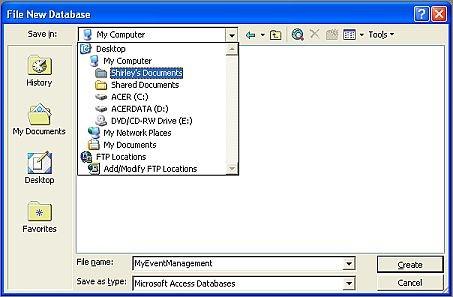
Når File New Database-vinduet vises, skriv inn filnavnet du ønsker for din database over standardnavnet gitt. Sjekk feltet Lagre i tillegg til å sørge for at databasen er lagret på ønsket sted. Hvis du vil endre plasseringen, bruke rullegardinpilen for å velge en annen mappe / katalog. Når filen plassering og navn er angitt, klikker du på knappen Opprett. Hvis du bestemmer deg for ikke å opprette databasen nå, klikker du på Avbryt-knappen i stedet.
5 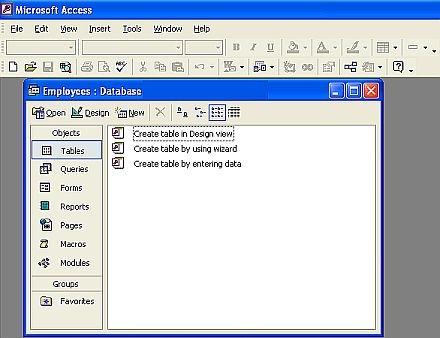
Hvis du velger å lage en database, vil databasevinduet åpner i Tabeller kategorien viser navnet på den nye databasen. Avhengig av hvilken versjon av Access kan det være faner eller ikoner i databasen vindu der du kan velge å lage tabeller, skjemaer, spørringer og rapporter. Eventuelle andre faner som makroer og moduler er for mer avanserte Access-brukere.
Du må først opprette tabeller for å skape de andre. I kategorien Tabeller, vil du se at du har muligheter til å opprette tabellen i utformingsvisning (bruker et rutenett til inntastingsfelter og datakrav fra scratch), Opprett tabell ved å bruke (windows veiviser vil lede deg gjennom tabellen prosessen) Wizard, Opprett Tabell Ved inntasting av informasjon (lar deg bruke et regneark til å legge data og navnefelt, men krever at du senere bruk designet i inngangsfelt restriksjoner). Velg alternativet du foretrekker å begynne å lage dine ulike tabeller.
6 Etter bordene er ferdig, vurdere dem eller ha andre vurdere dem for å sikre at de har felt for alle de nødvendige data for å ta opp det du trenger og utgangs korrekte data. Gjør endringer i tabeller hvis nødvendig. Etter tabeller er riktig, kan du begynne å lage skjemaer, spørringer, og rapporterer.
Hint
- Spør folk hva de kanskje har lyst å se på rapporter og skjermer kan være nyttig i å skape en database og utforme tabeller.
- Du trenger ikke å sette felt inn i tabeller som er beregninger basert på andre felt da dette kan føre til at databasefilen plass til å øke mer enn nødvendig. I stedet oppretter beregning felt for å vise midlertidige resultater på visnings former eller i spørringer og rapporter.